با توجه به استفاده از فونت های مختلف در نرم افزار اتوکد ، و فراگیر شدن استفاده از فونت های برنامه کاتب ، در این بخش به اموزش اضافه کردن فونت کاتب مخصوص اتوکد و کاتب می پردازیم . این مجموعه شامل تمامی فونت های مورد نیاز اتوکد ، فونت های کاتب و … می باشد .

برای مشاهده آموزش اضافه کردن فونت کاتب به نرم افزار اتوکد لطفا به ادامه مطلب مراجعه کنید .
- ابتدا فایل حاوی فونت های کاتب را دانلود کنید
- بعد از دانلود ، به محل نصب برنامه ی اتوکد رفته . ادرس محل نصب برنامه به صورت پیشفرض به ادرس C:\Program Files\Autodesk\AutoCAD 2014 میباشد.توجه کنید ممکن است ورژن اتوکد نصب شده شما متفاوت باشد .
توجه داشته باشید در صورت نصب برنامه باورژن ۳۲ بیتی ادرس پوشه فونت به این شکل خواهد بودC:\Program Files (x86)\Autodesk\AutoCAD 2014
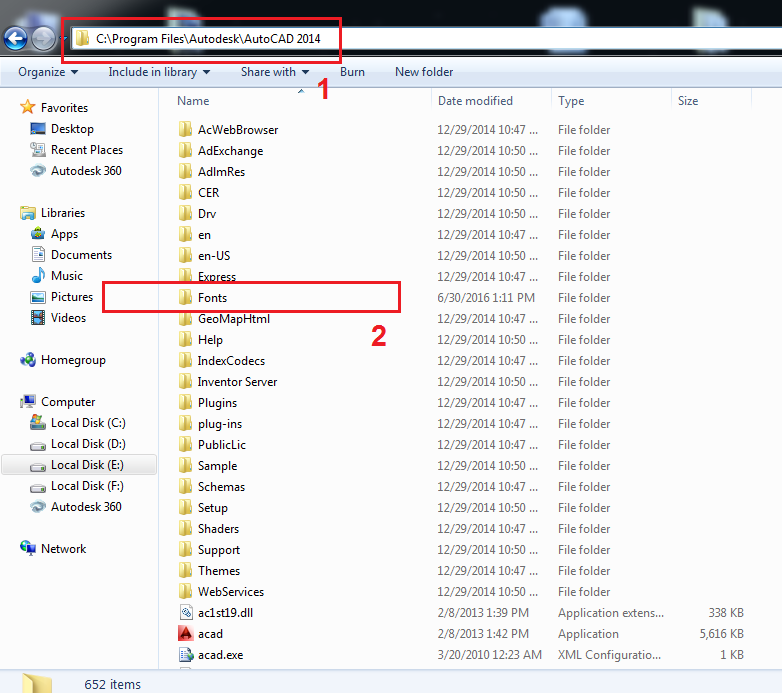
- بعد از وارد شدن به ادرس مربوطه ، پوشه فونت داخل فایل زیپ شده را با پوشه فونت موجود در آدرس بالا جایگزین کنید .
- اگر حین کپی کردن ، پیامی مبنی بر تکراری بودن پوشه فونت یا برخی از فونتها ظاهر شد ، طبق عکس زیر Yes را انتخاب کنید .
- بعد از اتمام کپی کردن برنامه اتوکد را اجرا کنید و مطابق عکس زیر از طریق منو Tools گزینه Load applicatins را انتخاب کنید .
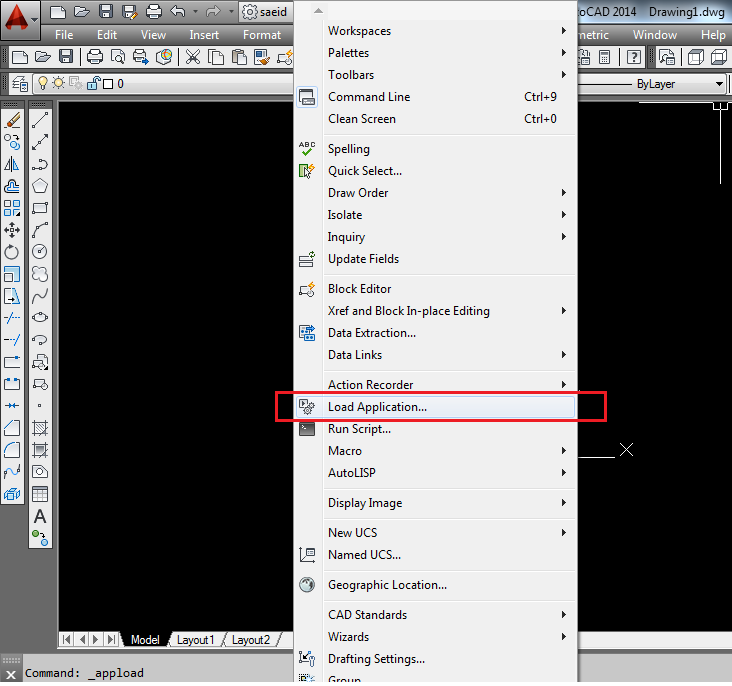
- با باز شدن پنجره زیر ادرس پوشه Fonts را انتخاب کنید ، سپس فونت Kateb را مطابق عکس زیر انتخاب کنید .
- سپس طبق عکس زیر از منوی Format گزینه Text Style را انتخاب کنید

- در پنجره باز شده طبق عکس زیر اول دکمه New را زده سپس یک نام وارد کنید. ( این کار جهت وارد کردن استایل کاتب در اتوکد می باشد) حتما در بخش Effects گزینه ی Backwards را تیک بزنید . ( این کار برای چپ چین کردن حروف فارسی می باشد )
- بعد از ایجاد استایل جدید در بخش Font Name در همان پنجره طبق عکس زیر گزینه ی nashkh.shx را انتخاب کنید و گزینه Apply را انتخاب کنید .
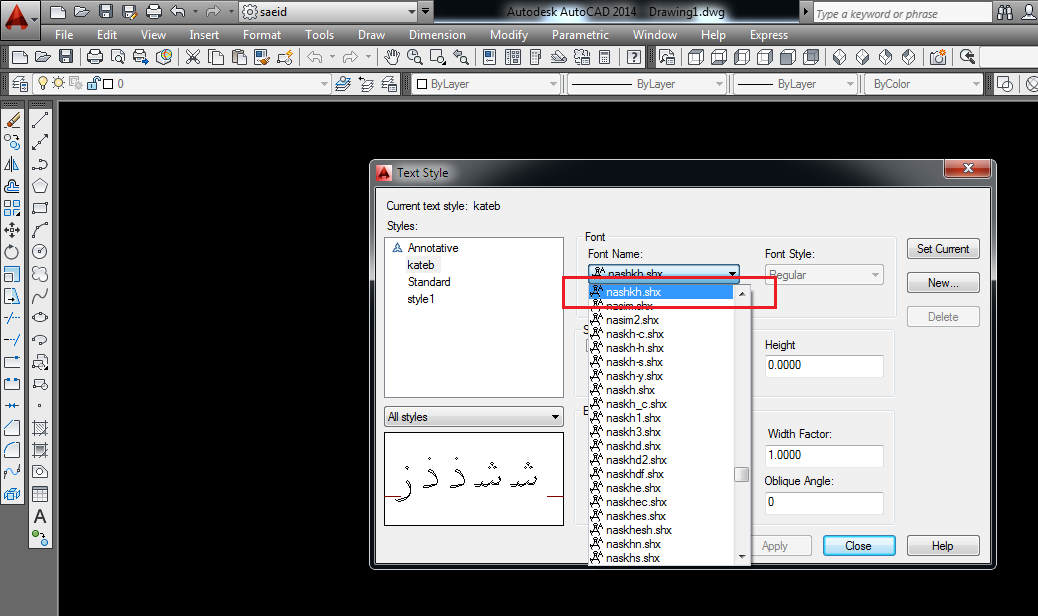
- فونت کاتب نصب و اماده استفاده است. برای استفاده در صفحه اتوکد مطابق تصویر زیر کلمه KATEB را تایپ کرده اینتر بزنید سپس کلمه مورد نظر را تایپ کنید و اینتر را بزنید.
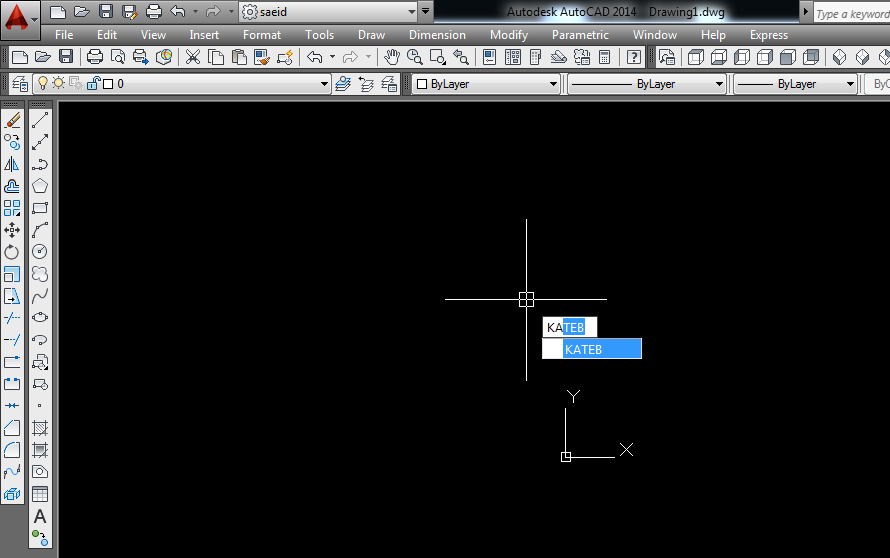
- در صورت انجام تمام مراحل فوق نوشته شما به شکل زیر نمایش پیدا خواهد کرد .
دیدن این پروژه را نیز به شما پیشنهاد میکنیم
منبع گروه مهندسی و معماری www.3Dplan.ir






لطفاً براي ارسال دیدگاه، ابتدا وارد حساب كاربري خود بشويد